1、先点击“开始”菜单,选择“控制面板”选项。将查看方式改为“大图标”,并点击“程序和功能”。
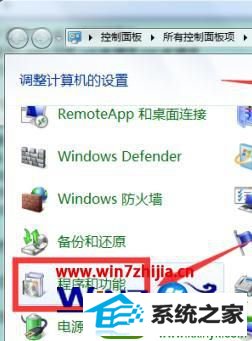
2、在“错误”弹窗的软件,右击选择“卸载”。
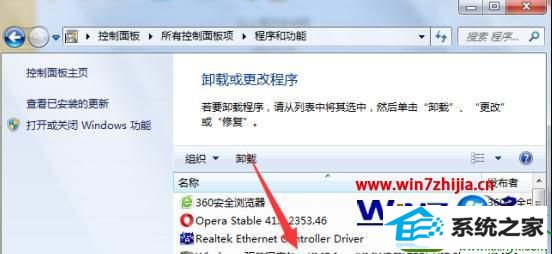
3、这个时候可以打开360卫士,并点击“电脑清理”。

4、点击“一键扫描”。
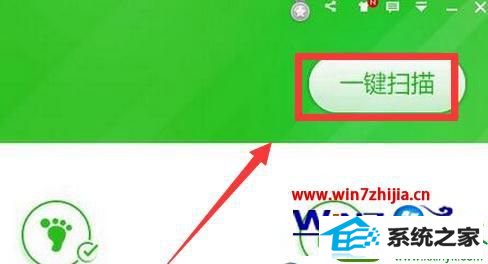
5、完成扫描后,点击“一键清理”就行了。
关于win10系统提示run.dll错误怎么修复这就跟大家分享完了,有遇上类似的系统故障的话,可以参考上述的教程来设置。更多精彩教程欢迎大家上站查看相关的教程。
相关阅读:
分享到: